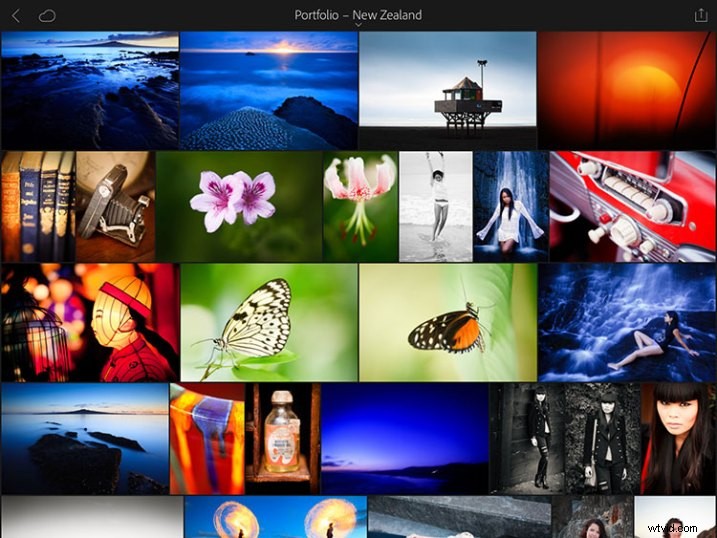
Come saprai, ci sono due modi per acquistare Lightroom.
Il primo è acquistare una licenza perpetua, il che significa che si paga una tariffa una tantum per utilizzare il software per tutto il tempo che si desidera. Il secondo modo è abbonarsi al piano Creative Cloud Photography di Adobe. Con questo, paghi una tariffa mensile che ti consente di utilizzare Lightroom CC, Photoshop CC, Lightroom mobile e Lightroom Web per tutto il tempo in cui mantieni l'abbonamento.
Il piano di abbonamento è alquanto controverso e so dai commenti agli articoli precedenti che ad alcuni di voi non piace. Tuttavia, poiché ti dà accesso a Lightroom mobile e Lightroom Web (oltre a Photoshop CC), vale la pena esplorare i vantaggi di questo modello di licenza.
Photoshop non ha bisogno di presentazioni, ma Lightroom mobile e Lightroom web sono meno conosciuti. Diamo quindi un'occhiata a cosa fanno e come puoi usarli nel tuo flusso di lavoro.
Nota: Lightroom mobile è ora disponibile per la maggior parte degli smartphone e tablet Android e iOS. Potrebbero essere necessari sistemi operativi aggiornati.
Lightroom mobile ti aiuta a sincronizzare le foto sul tuo dispositivo mobile
In Lightroom CC puoi sincronizzare qualsiasi raccolta con Lightroom mobile.

Le icone del fulmine a sinistra indicano che queste raccolte sono sincronizzate con Lightroom mobile.
Le raccolte sincronizzate vengono visualizzate sul tuo dispositivo mobile (è richiesta una connessione a Internet) e puoi scaricarle per la visualizzazione offline.
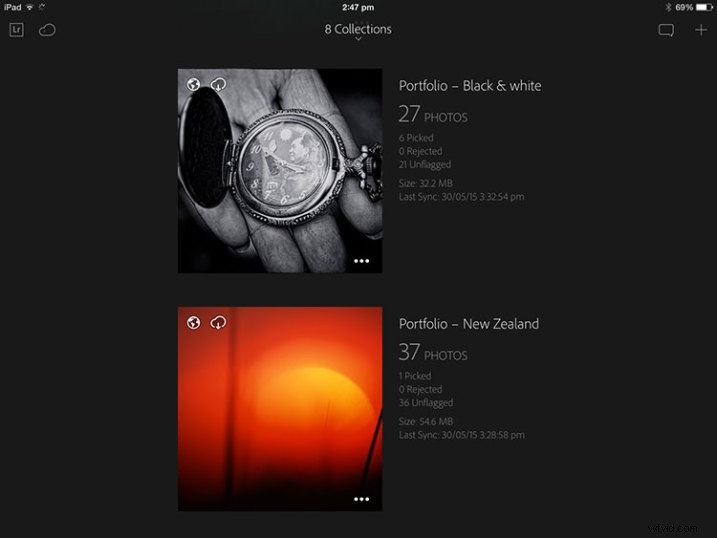
Le raccolte sincronizzate create in Lightroom CC sono immediatamente disponibili per la visualizzazione in Lightroom mobile.
Un'applicazione pratica di questo è che puoi creare una raccolta contenente le tue foto migliori per mostrare le persone interessate a visualizzare il tuo portfolio. Puoi aggiungere o rimuovere foto in Lightroom CC e gli aggiornamenti vengono inviati automaticamente a Lightroom mobile. È richiesto pochissimo lavoro da parte tua, poiché la maggior parte del processo è automatizzato.

Lightroom mobile non richiede molto spazio di archiviazione sul tuo dispositivo mobile
A meno che tu non abbia un dispositivo con molto spazio di archiviazione, probabilmente non hai spazio per archiviare centinaia di file JPEG o Raw a grandezza naturale oltre a quelli già presenti.
Lightroom mobile risolve questo problema utilizzando le anteprime intelligenti; un'anteprima compressa della tua foto che misura 2540 pixel lungo il bordo più lungo. Fondamentalmente, le anteprime intelligenti sono solo una frazione delle dimensioni di un file JPEG o Raw (circa il 2%).
Quando sincronizzi una raccolta con Lightroom mobile, Lightroom CC genera anteprime intelligenti delle foto che contiene (se non esistono già) e le carica su Adobe Cloud.
A sua volta, Lightroom mobile accede ad Adobe Cloud e scarica le Smart Preview quando sono necessarie. Sono memorizzati nella cache e possono essere eliminati quando è necessario liberare memoria. Questo sistema ti assicura di poter utilizzare Lightroom mobile sui dispositivi senza molto spazio di archiviazione libero.
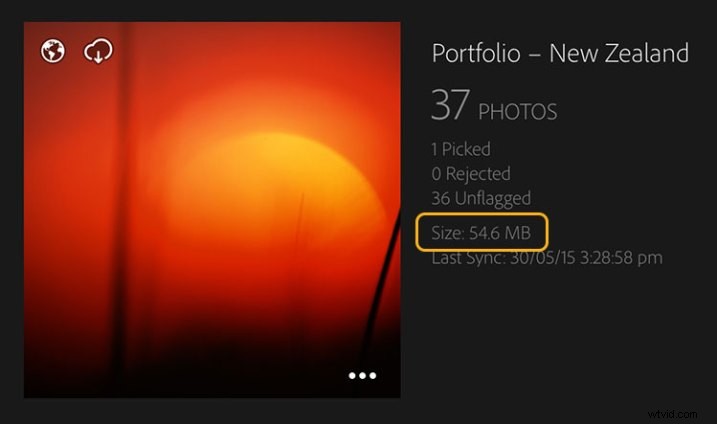
Questa raccolta contiene 37 foto ma occupa solo 54,6 Mb dello spazio di archiviazione del mio dispositivo.
Puoi anche scaricare Smart Previews sul tuo dispositivo e archiviarle per consentire la visualizzazione e la modifica offline. Ciò richiede più spazio di archiviazione (anche se non molto), ma così facendo si velocizza Lightroom mobile e ti consente di visualizzare e modificare le foto senza una connessione Internet. Se disponi di un dispositivo con 64 GB o 128 GB di spazio di archiviazione, hai spazio per decine di migliaia di anteprime intelligenti.
Nota: Lightroom mobile può essere impostato per utilizzare solo una connessione Wi-Fi, in modo da non consumare larghezza di banda mobile.
Lightroom mobile ti consente di segnalare e valutare le immagini
Se utilizzi il modulo Libreria di Lightroom per visualizzare le immagini, sarai consapevole che anche su sistemi veloci non è sempre veloce come vorresti. La visualizzazione delle immagini in Lightroom mobile è molto più veloce. Non c'è praticamente alcun ritardo nell'anteprima delle immagini fintanto che hai abilitato la modifica offline.
Ciò significa che puoi visualizzare le foto e assegnare flag o valutazioni molto rapidamente, velocizzando notevolmente il tempo necessario per visualizzare le immagini di uno scatto e decidere quali elaborare.
Tutte le modifiche apportate ai metadati, inclusi i flag e le valutazioni, vengono aggiornate automaticamente in Lightroom CC (è richiesta una connessione a Internet).
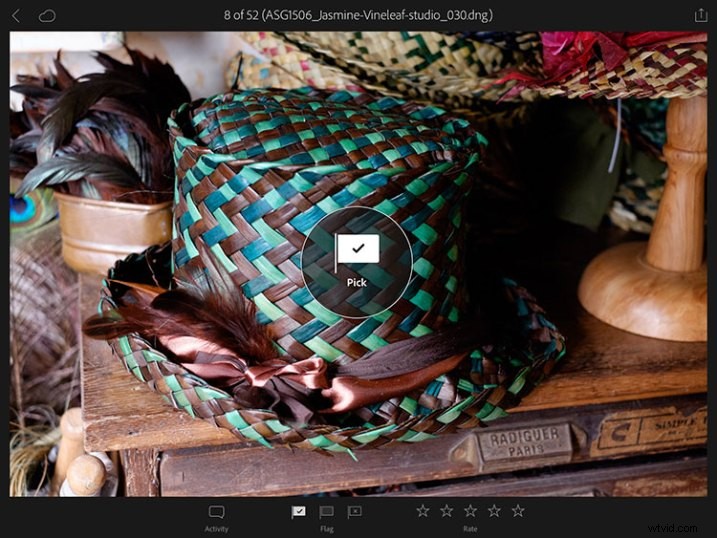
Lightroom mobile ti consente di elaborare le foto
Sì, puoi elaborare le tue foto anche in Lightroom mobile. Tutte le modifiche sono sincronizzate con Lightroom CC. Tuttavia, non hai la piena funzionalità del modulo Sviluppo di Lightroom. Ma puoi eseguire quanto segue:
- Tutte le regolazioni disponibili nel pannello Base
- Ritaglio di immagini
- Applica uno dei 42 predefiniti integrati
- Aggiungi una vignetta
- Regola le curve di tono
- Utilizza lo strumento di regolazione Colore/B/N
Nota: La maggior parte dei dispositivi mobili non è calibrata per il colore, quindi il lavoro di elaborazione critico dovrebbe essere eseguito su un computer con un monitor calibrato.
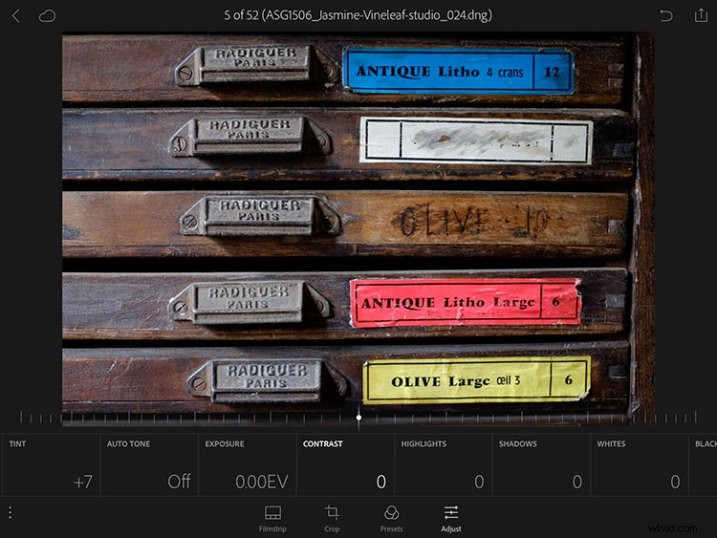
Lightroom mobile sincronizza le foto scattate con il tuo dispositivo mobile, con Lightroom CC
Puoi creare una raccolta mobile di Lightroom che venga popolata automaticamente con le foto scattate o aggiunte al tuo dispositivo mobile. Lightroom mobile li carica su Adobe Cloud quando sei online e quando apri Lightroom CC li scarica e li salva sul tuo computer. Funziona con file JPEG, PNG e video ma non con file Raw.
Lightroom web ti consente di rendere le foto disponibili per la visualizzazione online
Quando sincronizzi una raccolta con Lightroom mobile, puoi anche renderla disponibile per la visualizzazione pubblica. Lightroom genera un collegamento univoco da condividere con le persone in modo che possano visualizzare la raccolta in un browser web. Lo spettatore che ha effettuato l'accesso con un Adobe ID può commentare le foto e contrassegnare i preferiti.
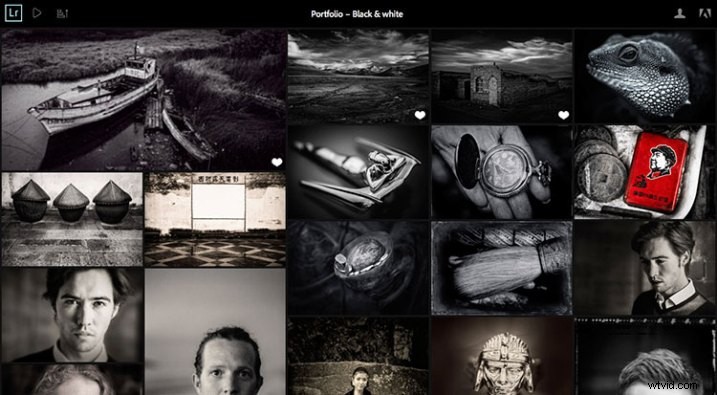
Lightroom web ti consente di accedere alle tue foto da un browser web
Accedi al sito Web di Adobe Lightroom utilizzando il tuo Adobe ID per accedere a tutte le tue raccolte sincronizzate. Puoi assegnare flag e valutazioni, inserire commenti, contrassegnare le immagini come preferite e visualizzare i metadati essenziali come le impostazioni di esposizione. Tuttavia, non puoi effettuare alcuna elaborazione. Puoi anche scaricare un file JPEG di grandi dimensioni (generato da Smart Preview).

Lightroom mobile come backup
Ti starai chiedendo se puoi utilizzare Lightroom mobile per modificare o visualizzare le foto scattate sul campo. La risposta è che puoi, ma con restrizioni. Il principale è che non puoi importare file Raw in Lightroom mobile, anche se sono stati scaricati dalla tua fotocamera al tuo dispositivo mobile.
Ma puoi importare file JPEG. Questo è il flusso di lavoro. Non è così semplice come potrebbe essere, ma funziona.
- Scatta Raw+JPEG nella fotocamera
- Scarica tutte le foto sul tuo dispositivo mobile
- Importa i file JPEG in Lightroom mobile
- Assegna segnalazioni e valutazioni o elabora immagini in Lightroom mobile
- Quando arrivi a casa, importa i file Raw in Lightroom CC senza cambiare il nome. Nel frattempo i JPEG vengono sincronizzati tramite Adobe Cloud
- Utilizza il plug-in Syncomatic di John Beardsworth per sincronizzare le modifiche apportate ai file JPEG con i loro equivalenti Raw
Il tuo turno
Utilizzi Lightroom mobile o Lightroom web? Per cosa li usi? Mi piacerebbe saperlo, per favore diccelo nei commenti.
La collezione Mastering Lightroom 
Il mio Mastering Lightroom Gli ebook ti aiuteranno a ottenere il massimo da Lightroom. Coprono ogni aspetto del software dal modulo Libreria fino alla creazione di bellissime immagini nel modulo Sviluppo. Fare clic sul collegamento per saperne di più o acquistare.
